Samsung SM-G800F GALAXY S5 mini: Сообщения и электронная почта
Сообщения и электронная почта: Samsung SM-G800F GALAXY S5 mini
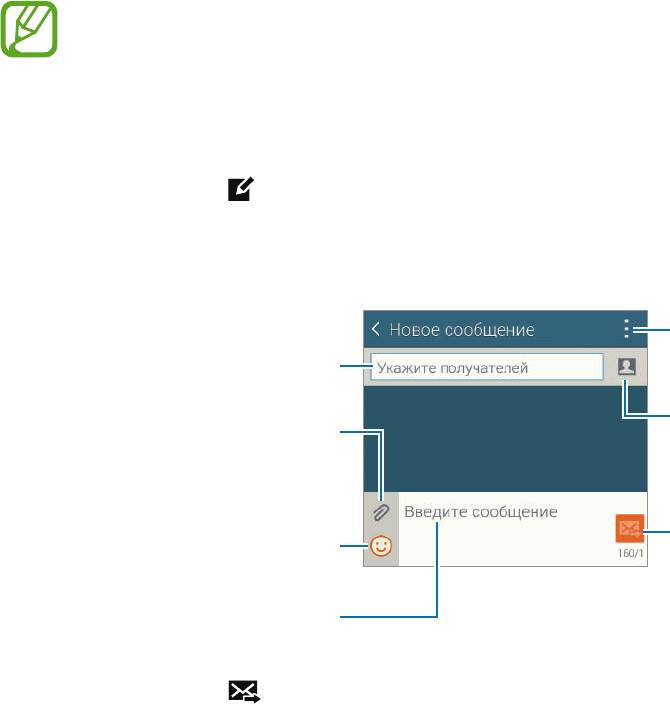
Сообщения и электронная
почта
Сообщения
Отправка сообщений
Отправка текстовых (SMS) или мультимедийных (MMS) сообщений.
За отправку и получение сообщений в роуминге может взиматься дополнительная плата.
Выберите пункт
Сообщения
на экране приложений.
1
Коснитесь значка .
2
Добавьте получателей и введите текст сообщения.
3
Доступ к дополнительным
параметрам.
Ввод получателей.
Выбор контактов из списка
Прикрепление файлов.
контактов.
Отправка сообщения.
Вставка смайлов.
Ввод сообщения.
Коснитесь значка , чтобы отправить сообщение.
4
77
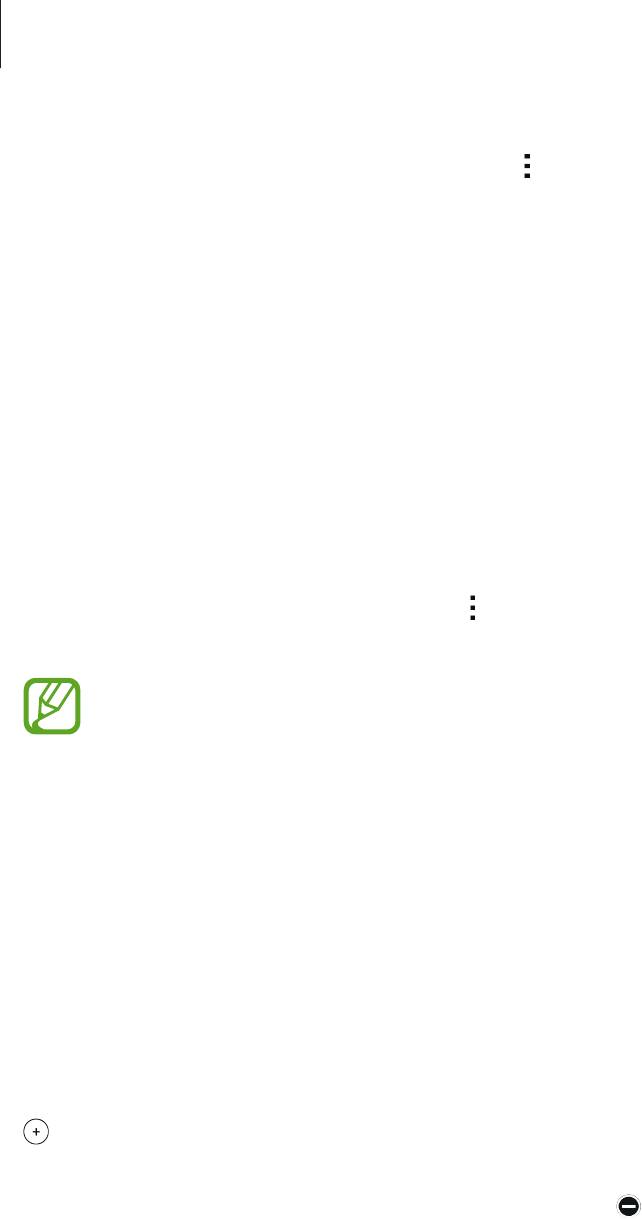
Сообщения и электронная почта
Во время написания сообщения нажмите кнопку , чтобы воспользоваться одной из следующих
возможностей:
•
Быстрые ответы
: выберите шаблон и введите сообщение.
•
Вставить смайлик
: вставка смайлов.
•
Добавить тему
: ввод темы.
•
Добавить слайд
: добавление слайдов к сообщению.
•
Запланированное сообщение
: отправка сообщения в указанное время и дату.
•
Отменить
: прекратить составление сообщения.
•
Размер шрифта
: изменение размера шрифта в текстовом поле.
Отправка отложенных сообщений
При создании сообщения коснитесь значка
→
Запланированное сообщение
. Установите время
и дату и выберите пункт
Готово
.
•
Если в назначенное время устройство будет отключено, не подключено к сети или
работа сети будет неустойчивой, то сообщение отправлено не будет.
•
Эта функция действует на основе времени и даты, установленных на устройстве. При
перемещении по часовым поясам или при отсутствии обновления данных по сети
сообщения могут отправляться не по графику.
Добавление контактов в список избранных
С помощью этой функции контактам, с которыми вы часто общаетесь, можно присваивать статус
приоритетных. Отправлять сообщения таким контактам можно через значок, расположенный над
списком контактов.
Выберите пункт
Нажмите, чтобы добавить избранных получателей.
→
Входящие
или
Контакты
,
выберите контакты и выберите пункт
Готово
. Чтобы добавить больше контактов, коснитесь значка
.
Чтобы отменить приоритетный статус, коснитесь контакта и удерживайте его, а затем выберите
пункт
Изменить список приоритетных отправителей
→
→
Готово
.
78
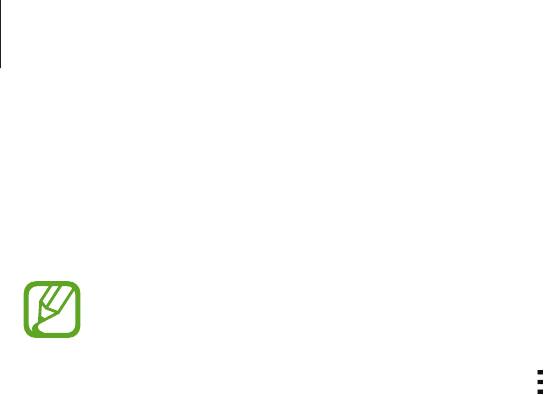
Сообщения и электронная почта
Просмотр входящих сообщений
Входящие сообщения группируются в потоки по контактам. Выберите контакт, чтобы просмотреть
сообщения от него.
За отправку и получение сообщений в роуминге может взиматься дополнительная плата.
Во время просмотра сообщения коснитесь значка
, чтобы воспользоваться одной из следующих
возможностей:
•
Видеовызов
: осуществление видеовызова контакта.
•
Просмотреть
: просмотр информации о контакте.
•
Добавить в Контакты
: добавление контакта в список контактов.
•
Быстрые ответы
: ввод сообщений с помощью шаблонов.
•
Добавить получателя
: добавление получателей сообщения.
•
Вставить смайлик
: вставка смайлов.
•
Добавить тему
: ввод темы.
•
Добавить слайд
: добавление слайдов к сообщению.
•
Запланированное сообщение
: отправка сообщения в указанное время и дату.
•
Добавить к избранным
/
Удалить из избранного
: присвоение или отмена приоритетного
статуса.
•
Добавить в спам-номера
/
Удалить из спам-номеров
: определение телефонного номера как
спам-номера или удаление телефонного номера из списка спам-номеров.
•
Отменить
: прекратить составление сообщения.
•
Размер шрифта
: изменение размера шрифта в текстовом поле.
79
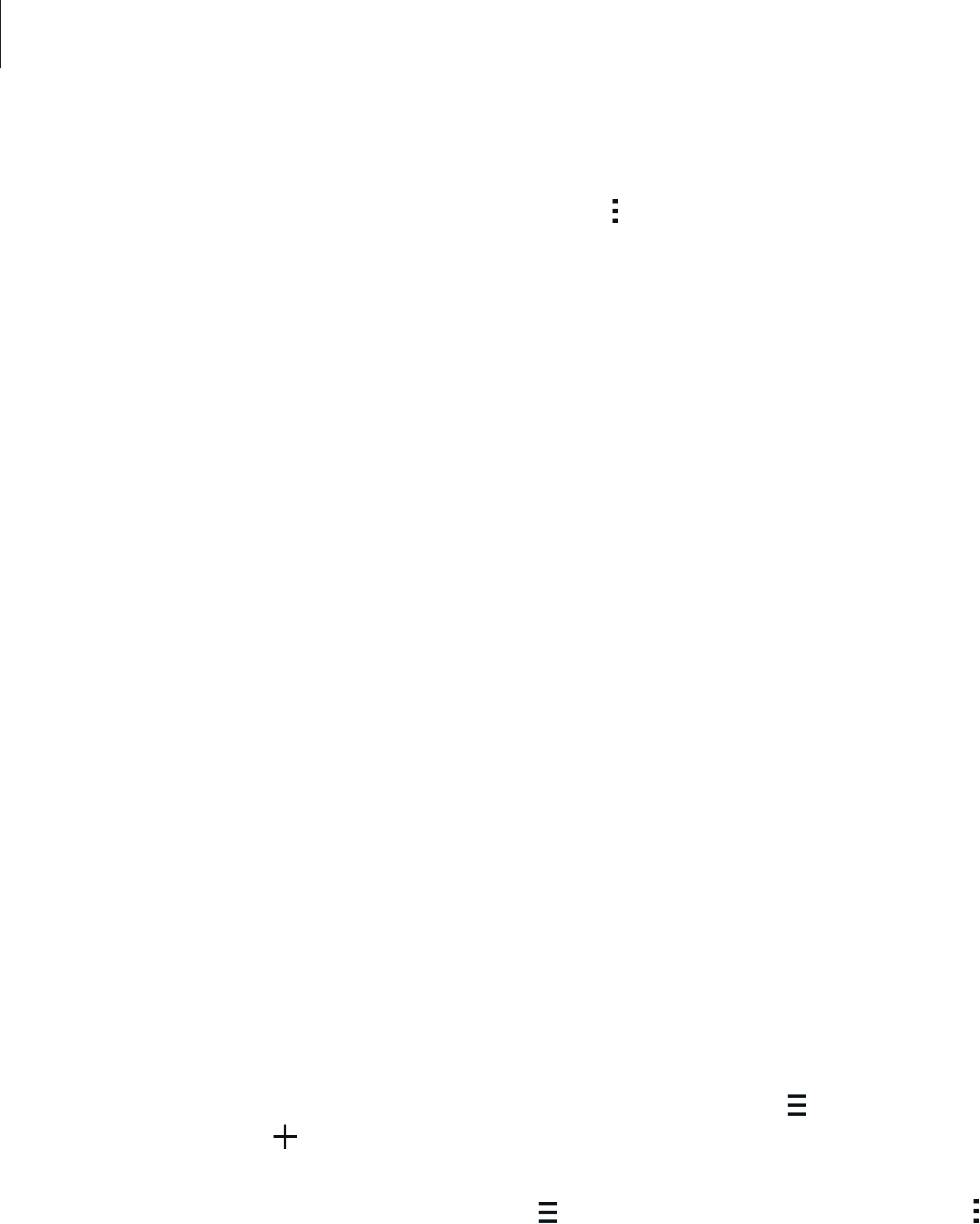
Сообщения и электронная почта
Управление сообщениями
Во время просмотра списка сообщений коснитесь значка и выполните одно из следующих
действий:
•
Выбрать
: выберите сообщения для применения параметров.
•
Удалить
: удаление всех или только выбранных сообщений.
•
Черновики
: просмотр сохраненных сообщений для последующей отправки.
•
Заблокированные сообщения
: просмотр заблокированных сообщений.
•
Запланированные сообщения
: просмотр отложенных сообщений.
•
Спам
: просмотр спам-сообщений.
•
Размер шрифта
: изменение размера шрифта в текстовом поле.
•
Настройки
: изменение настроек сообщений.
•
Справка
: просмотр справки по отправке сообщений и управлению им.
Настройка учетных записей электронной почты
Выберите пункт
на экране приложений.
При первом открытии меню
появится запрос на настройку учетной записи.
Введите адрес электронной почты и пароль. Выберите пункт
Далее
для настройки личной
учетной записи, например Google Mail, или выберите пункт
Настройка вручную
для настройки
корпоративной учетной записи. После этого следуйте инструкциям на экране для завершения
настройки.
Для настройки другой учетной записи электронной почты нажмите значок
→
Управление
учетными записями
→
.
При наличии нескольких учетных записей электронной почты можно настроить одну из них в
качестве учетной записи по умолчанию. Выберите
→
Управление учетными записями
→
→
Уст. как уч. зап. по ум.
80
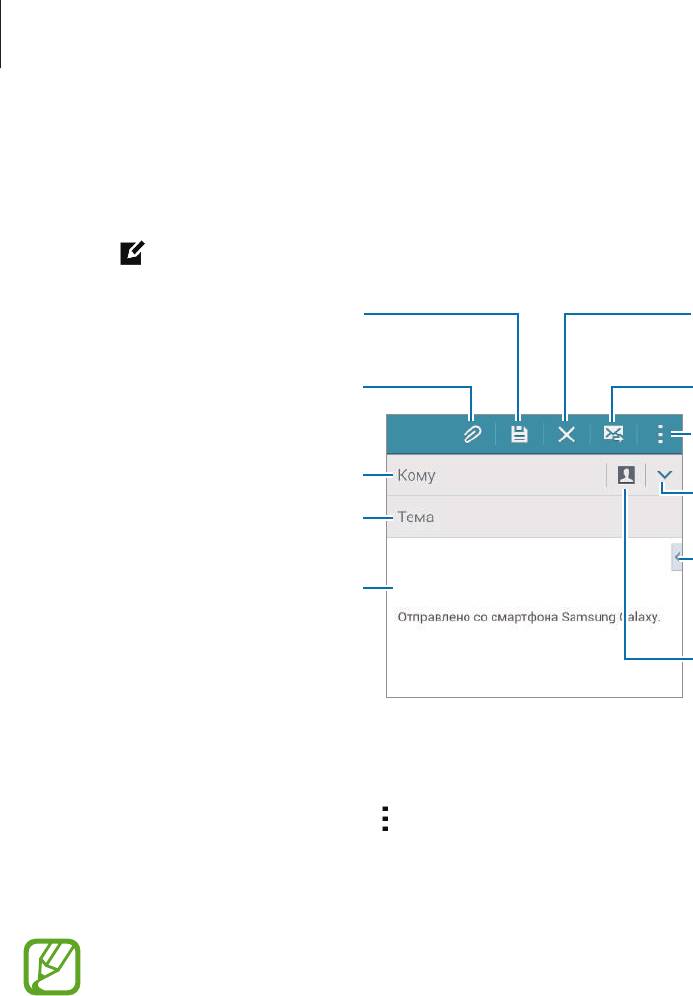
Сообщения и электронная почта
Отправка сообщений
Выберите пункт
на экране приложений.
Нажмите
в нижней части экрана, чтобы создать сообщение.
Прикрепление изображений,
Отправка сообщения.
видео и других материалов.
Доступ к дополнительным
параметрам.
Добавление получателей.
Добавление СС или BCC.
Ввод темы.
Ввод сообщения.
Добавление получателей из списка
контактов.
81
Сохранение сообщения для
Удаление сообщения.
будущей отправки.
Вставка файлов в сообщение или
использование параметров
редактирования.
Дополнительные параметры
При создании сообщения нажмите для доступа к дополнительным параметрам.
•
Отправить сообщ. себе
: отправка сообщения самому себе
•
Запланировать сообщ.
: отправка сообщения в заданное время.
•
Если в назначенное время устройство будет отключено, не подключено к сети или
работа сети будет неустойчивой, то сообщение отправлено не будет.
•
Эта функция действует на основе времени и даты, установленных на устройстве. При
перемещении по часовым поясам или при отсутствии обновления данных по сети
сообщения могут отправляться не по графику.
•
Приоритет
: выбор уровня приоритета сообщения.
•
Параметры безопасности
: настройка параметров безопасности для сообщения.
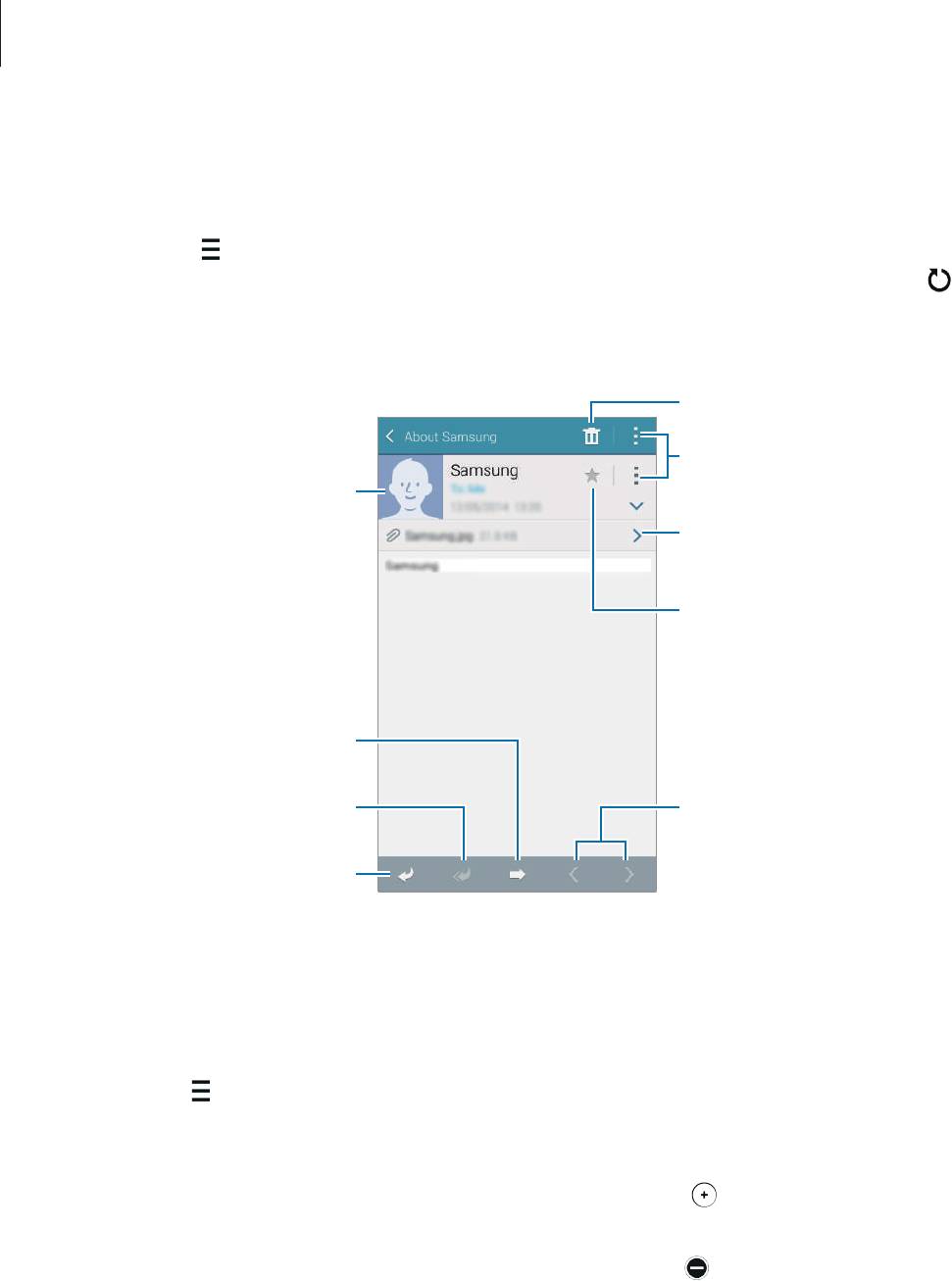
Сообщения и электронная почта
Просмотр сообщений
Выберите пункт
на экране приложений.
Коснитесь значка
, выберите нужную учетную запись электронной почты, после чего начнется
загрузка новых сообщений. Чтобы загрузить новые сообщения вручную, коснитесь значка .
Коснитесь сообщения для просмотра.
Добавление адреса электронной
почты к списку контактов или
просмотр других параметров.
Открытие вложений.
Отметьте сообщение как
напоминание.
Переадресация сообщения.
Ответ всем получателям.
Переход к следующему или
предыдущему сообщению.
Ответ на сообщение.
82
Удаление сообщения.
Доступ к дополнительным
параметрам.
Добавление контактов в список избранных
С помощью этой функции контактам, с которыми вы часто общаетесь, можно присваивать статус
приоритетных.
Нажмите кнопку
→
Приоритетные отправители
→
Нажмите, чтобы добавить избранных
получателей.
→
Ввод E-mail
или
Контакты
, укажите адресатов или контакты для добавления, а
затем выберите пункт
Да
или
Готово
.
Чтобы присвоить контактам статус приоритетных, нажмите кнопку
.
Чтобы снять с контакта статус приоритетного, нажмите и удерживайте контакт, выберите пункт
Изменить список приоритетных отправителей
, нажмите кнопку для каждого из контактов и
выберите пункт
Готово
.
Оглавление
- Содержание
- Прочтите перед использованием
- Начало работы
- Основные сведения об устройстве
- Подключение к сети
- Движения и эргономичные функции
- Персонализация
- Телефон
- Контакты
- Сообщения и электронная почта
- Камера
- Галерея
- Мультимедиа
- S Health
- Функции безопасности
- Полезные приложения и функции
- Подключение к другим устройствам
- Управление устройством и данными
- Настройки
- Специальные возможности
- Устранение неполадок



